Se stai utilizzando uno dei router offerti da Cogeco ai loro clienti, potresti voler modificare alcune delle sue impostazioni come il nome di rete o la password WiFi, creare una rete ospite o impostare i controlli parentali . Tutto può essere fatto, ma devi sapere come accedere a tutte quelle impostazioni.
In questo articolo ti guideremo attraverso i passaggi di accesso al router Cogeco. Inoltre, nel caso in cui il processo di accesso non riesca a trovare alcune informazioni su cosa fare se non si può accedere alle impostazioni del router .
Quindi iniziamo!

Prima di accedere
Prima di provare ad accedere al router Cogeco, si consiglia di ottenere quanto segue.
1. Ottieni un dispositivo che può essere utilizzato per accedere alle impostazioni del router Cogeco. È possibile utilizzare un computer portatile o desktop, un tablet o uno smartphone.
2. Preparare la password wireless se si desidera collegare il dispositivo su WiFi. Se si desidera collegarlo utilizzando una connessione cablata, è possibile utilizzare un cavo Ethernet e collegare direttamente il dispositivo e il router.
3. Ottieni i dettagli di accesso di amministrazione del router Cogeco predefiniti o personalizzati. Questi includono l'indirizzo IP del router, il nome utente e la password dell'amministratore. Forniremo i dettagli di accesso predefiniti nella prossima sezione, ma puoi anche controllare il router e trovare l'etichetta su di esso che ha tutti questi dettagli stampati su di esso.
Quali sono i dettagli del router Cogeco predefiniti?
Cogeco utilizza diversi router e qui ci sono i dettagli di accesso di amministrazione predefiniti. Puoi anche trovare il SE nei manuali degli utenti o sull'etichetta sul router.
Indirizzo IP del router Cogeco predefinito: 192.168.0.1
Nomi utente e password predefiniti:
HITRON CODA-4589
Nome utente di amministrazione predefinito: Cusadmin
Password di amministrazione predefinita: password, cogeco1! O la password WiFi corrente
Arris TG3452
Nome utente di amministrazione predefinito: amministratore
Password di amministrazione predefinita: la password WiFi stampata sull'adesivo
Arris TG2472
Nome utente di amministrazione predefinito: amministratore
Password di amministrazione predefinita: password
Cisco DPC3848
Nome utente amministratore predefinito: lascia questo campo vuoto
Password di amministrazione predefinita: lascia vuoto questo campo
Come accedere al router Cogeco?
E ora, dopo aver preparato tutto ciò che possiamo iniziare ad accedere al nostro cruscotto di amministratore del router Cogeco.
Passaggio 1: collegare il dispositivo
I dispositivi connessi alla rete possono accedere alle impostazioni del router . Quelli che non sono parte della rete possono connettersi. Pertanto, a seconda del dispositivo che si sta utilizzando, collegarlo alla rete utilizzando un cavo di rete o utilizzando la password di rete wireless. Una volta che lo fai puoi continuare.
Passaggio 2: aprire il browser Web sul dispositivo
Dopo aver connesso, aprire il browser Web sul dispositivo che si sta utilizzando. È possibile accedere alle impostazioni del router utilizzando Google Chrome, Microsoft Edge, Mozilla Firefox o qualsiasi altro browser. Tuttavia, i primi due sono i più raccomandati da vari produttori di router.
Passaggio 3 - Immettere l'indirizzo IP Cogeco nella barra URL
Quando si apre il browser, digitare il router predefinito Cogeco (192.168.0.1) nella barra dell'URL. Premere Invio/Vai sul dispositivo e la pagina di accesso al router dovrebbe essere lì.
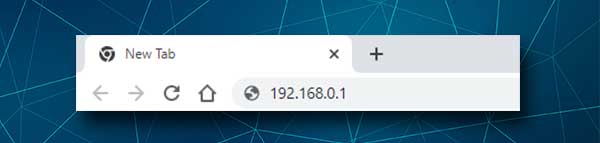
Nel caso in cui non vedi la pagina di accesso al router o vedi un messaggio di errore, è necessario verificare se 192.168.0.1 è l'IP del router corretto . Se lo è, ritrattalo e riprova. Se non lo è, inserisci il nuovo indirizzo IP nella barra dell'URL e riprova. La pagina di accesso al router dovrebbe apparire ora. Se non si prega di fare riferimento alla sezione di risoluzione dei problemi alla fine di questo articolo.
Passaggio 4: digitare il nome utente e la password dell'amministratore Cogeco
Quando viene visualizzata la pagina di accesso al router , compilare i campi Nome utente/password con i dettagli di accesso amministratore del router forniti sopra o stampati sull'adesivo. Fai clic su Accedi e dovresti essere portato alla dashboard di amministrazione dei router.
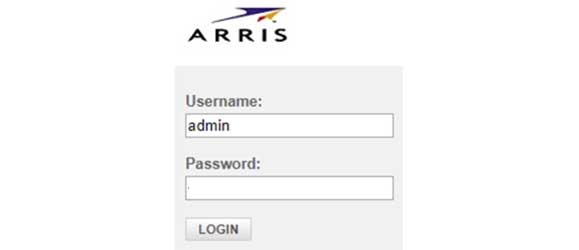
Fai attenzione quando digiti il nome utente e la password perché sono sensibili al caso.
E ora puoi personalizzare le impostazioni del router Cogeco. È possibile modificare il nome o la password WiFi , creare una rete ospite, impostare i controlli parentali o portare inoltro, applicare ulteriori passaggi per proteggere la rete wireless e così via. Ci sono varie opzioni ma non ti consigliamo di cambiare qualcosa con cui non hai familiarità.
Inoltre, crea un backup delle attuali impostazioni del router prima di apportare eventuali modifiche. Quindi sarai in grado di ripristinare le impostazioni nel caso in cui ti sbagli.
Lettura consigliata:
- Come ripristinare la password del modem?
- La tua connessione Internet è instabile (zoom) - Perché la tua connessione zoom è instabile come risolverla?
- Perché il mio router continua a uscire? (Risoluzione dei problemi del tuo router Wi-Fi)
Cosa fare se non riesci ad accedere alle impostazioni del router Cogeco?
A volte l'accesso al router non va come previsto ed è possibile rimanere bloccati durante il processo. Quando ciò accade, è importante sapere quale potrebbe essere il problema e dovresti essere in grado di continuare abbastanza rapidamente.
Problemi di connessione
Abbiamo già detto che il dispositivo deve essere connesso alla tua rete. Quindi, controlla le seguenti cose per risolvere eventuali problemi di connettività .
- Controllare se il dispositivo è ancora connesso.
- Prova a collegarlo in modo diverso. Ad esempio, se è collegato tramite WiFi, prova a utilizzare una connessione cablata. Se il dispositivo non supporta una connessione cablata, utilizzare un dispositivo che lo supporta.
- Controllare se la modalità aereo è abilitata. Se lo è, disabilitalo e riprova.
Problemi di indirizzo IP
- Stai usando l'IP corretto? Controlla se il 192.168.0.1 è quello giusto.
- L'hai digitato correttamente? Digitare di nuovo.
- Stai digitando l'IP nella barra dell'indirizzo/URL o nella barra di ricerca? L'indirizzo/barra dell'URL è il posto giusto per digitare l'IP.
- Il tuo dispositivo sta ottenendo automaticamente l'IP? Ecco come verificarlo.
Problemi dei dettagli dell'accesso dell'amministratore
- Stai usando la combinazione di nome utente/password corretto? Controlla l'adesivo sul router o sul manuale degli utenti.
- Hai inserito correttamente il nome utente/password? Digitali di nuovo.
- Se hai modificato il nome utente e la password di amministrazione predefiniti, accedi con quelli personalizzati.
- Autocorrect sta cambiando la prima lettera a Capital One? I nomi utente e le password sono sensibili al caso, quindi presta attenzione a questo.
Parole finali
Dopo aver acceduto alla dashboard di amministratore del router Cogeco, è possibile personalizzare facilmente le sue impostazioni. Spero che tu sia riuscito ad accedere alla dashboard di amministrazione router seguendo i passaggi qui descritti. E se hai avuto problemi durante il processo di accesso al router Cogeco, speriamo che la sezione di risoluzione dei problemi in questo articolo ti abbia aiutato a risolvere il problema.
E infine, una volta ottenuto l'accesso alla dashboard di amministrazione del router , si consiglia di salvare i dettagli di accesso. Probabilmente ne avrai bisogno presto se vuoi cambiare la password WiFi o apportare alcune altre modifiche.
